いままで使っていたマウスがマウスホイール部が機能しなくなってしまいまともにゲームが出来ない状態になってしまっていたので、新しくマウスを買い替えました。
基本的に私はマウスは安物しか買わないので、使えればいい人なのですが、面白い機能もついていたのでレビューします。
開封の儀
 |
| 質素な茶箱にはいっていました。 |
今回購入したマウスはこちらです。
Amazonで評価がいいことと安いということで買いました。
Qtuoという知らないメーカーでしたが商品保証が1年ありますので安心です。
 |
| 内容物はこれだけ |
英語の説明書とプチプチに包まれていたマウスだけです。
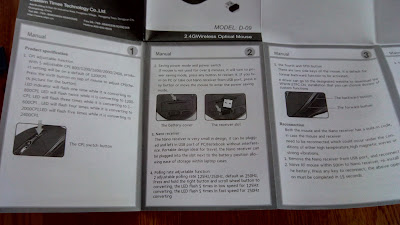 |
| 説明書 |
外見
 |
| 黒色でゲーミングマウスみたいな外見でかっこいい |
マウスの素材はマット加工されたプラスチックで滑りにくいので何か特殊な加工がされていそうです。
商品説明には耐久性も強いとあるのでしばらく壊れないでいてくれると嬉しいです。
 |
| 左側には親指で押せる位置に進むボタンと戻るボタンがあります。 |
Google Chromeで試した所ちゃんと動作しました。(Win10)
色んな所でどのような動作を試しましたが、ブラウザ系統は全て使えて、Steamのクライアントなどでも戻る動作ができました。
ゲームでウィンドウを閉じるのに使えればと思いましたが戻る動作でゲーム内ウィンドウは閉じれませんでした。
ESCキーに割り当てられれば可能だと思いますがそうすると今度はブラウザで戻れなくなるので考えどころです。
上にはCPIと書いてあるボタンがあり、このボタンを押すとDPIが変わります。
CPIってなんだよって思い調べましたが消費者物価指数やレンタルサーバが出てきたので恐らく誤植です。
DPIを変えることによりマウスカーソルの移動速度を変えることができます。
一回押すごとに800-1200-1600-2000-2400と変わっていきますが、安価なマウスでは2400まであるマウスはこれしかないと主張していました。
実際他の有名所のマウスは1600や2000止まりでしたので高性能だと思います。
DPIを変えるとどのような動作になるかは動画を撮りましたのでこちらでご確認ください。
DPIを800の状態からおおよそ同じ範囲の移動をさせ、1200-1600-2000-2400と変更していっています。
移動距離からわかるように数値が高いほど少しの移動でたくさん動いてくれます。
撮影は黒い画像を表示させカーソルをわかりやすくし、白黒加工をして反射で写っていた自分を消しました。
見やすくなって俺は見えなくなるという神加工です。
 |
| 今まで使っていたBUFFALOのマウスと比較 |
新しく買ったほうがやっぱりかっこいいです。



